如何让你的笔记本更省电 这几招你得学会 能管大用
以现阶段的轻薄本为例,它们多数均支持4小时以上续航,有些机型甚至拥有长达10小时的续航时间,但笔者经常遇到朋友在抱怨,说自己的笔记本电脑续航时间变差。对于经常外出的朋友来讲,较长的续航能力是选择非常重要的。那么,有没有什么增加笔记本电脑续航的小技巧呢?

首先可以肯定的是,无论你的笔记本电脑是轻薄本还是游戏本,采用正确的方法还是可以在一定的程度内增加整机续航。当然,苹果自家MacBook续航表现都非常出色,本文自然也是针对Windows笔记本电脑而言。
方法1:电源模式调整为省电
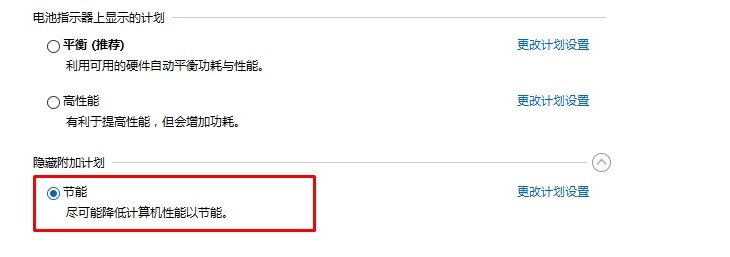
开启方法:Windows控制面板-硬件和声音-电源选项
对于绝大多数的笔记本电脑而言,在Windows的电源模式中拥有省电、平衡、高性能三种模式,如果之前没有调整系统默认会是平衡,如果想要延长续航时间,我们可以通过将电源模式调整为“节能”。

Windows电源管理的三种模式也比较好理解,
高性能模式:可以带来处理器等硬件满频工作,风扇最大转速等等全部不惜电量的去运行,更适合长时间连接电源适配器使用;
均衡模式:系统会根据是否连接电源适配器进行预设,在使用电池状态时进行部分节能模式,以达到省电延长续航的目的;
省电模式:此模式下系统系统会在运行需求为前提下,进行最大的节能设置,以达到非常好的的省电状态。
方法2:开启Windows 10中节电模式
可能有些同学说了,上面都开启了节能模式,怎么又来一个“节电”模式呢。实际上,“节电模式”是伴随着Windows 10操作系统共同推出的一个新功能,也就是说它只在Windows 10操作系统的机型中才能使用。
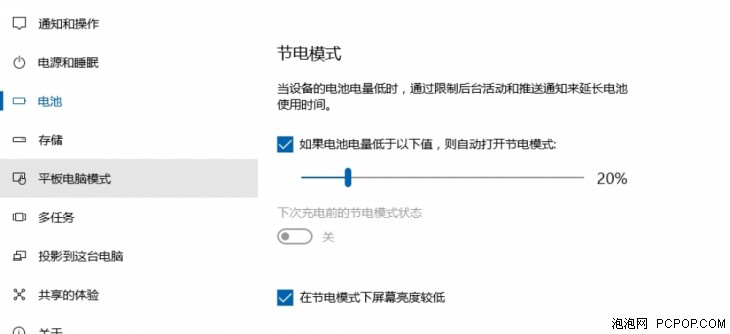
开启方法:Windows 10设置-系统-电池
此模式下,Windows会通过限制后台活动与推送通知来延长电池使用时长。经测试,开启此功能后,屏幕亮度会二次降低,即无论在哪种电源模式下,只要开启节电模式屏幕亮度会再次降低,意味着强制性的进行硬件规格的省电。
除此以外,在节电模式下Windows系统还会限制后台活动和推送。此外,省电模式和节电模式可以同时开启,这样组合可以达到最优化的省电方案。
方法3:延长电池使用寿命
除了上出通过系统级别的配置来实现更长续航外,我们也可以通过合理的使用电池来保证良好的电源状态。我们都知道,电池也是有使用寿命的,排除不可控的温度等环境因素,电池循环次数就是直接影响电池容量的一个因素,我们只需要将降低电量循环即可最大幅度保持电池的活跃性,保证电池能够在长时间使用后依旧有着较佳的续航表现。

在部分笔记本电脑中,厂商会为其预装个性化的软件,例如上图中的三星笔记本预装的软件提供了“电池寿命延长+”的选项,此功能的意义在于如果在办公室等固定场所连接电源适配器使用,可以对电池进行合理的充放电管理,软件预设最大充电量为85%,将充电限定在固定的容量区间,通过减少完整充放电次数延长电池使用时间。
如果你购买的电脑没有这个软件也不用担心,你可以通过第三方的软件进行管理,例如:BatteryBar等等。
最后,本次关于电池使用方面的技巧就为大家带来到这里。如果你在电池使用方面有相关心得和使用技巧,也可以在下方进行留言讨论。■
关注我们




